Windows 7のデフォルトユーザープロファイルをカスタマイズする – パート1

このシリーズの記事では、Windows 7 のデフォルトのユーザー プロファイルをカスタマイズする方法を紹介します。
Windows 11で新しいユーザー アカウントを作成すると、オペレーティング システムによって C:\Users\Usernameに新しいユーザー プロファイル フォルダーが自動的に作成されます。ただし、このデフォルトのユーザー プロファイル フォルダー名は、必ずしも希望どおりであるとは限りません。
デフォルトでは、Windows はユーザー アカウント名の最初の 5 文字をプロファイル フォルダー名として使用します。ユーザー プロファイル フォルダーの名前が気に入らない場合は、レジストリを編集して変更できます。次の記事では、Windows 11 でユーザー プロファイル フォルダーの名前を変更する方法について説明します。
レジストリエディターを使用してユーザープロファイルフォルダーの名前を変更する方法
Windows 11 のユーザー プロファイル フォルダー名を変更するには、ユーザー アカウントに関連付けられているレジストリ エントリを変更します。
このプロセスにはレジストリ エントリの変更が含まれるため、記事では復元ポイントを作成することを推奨しています。このプロセス中に何か問題が発生した場合、復元ポイントを使用して PC を復元できます。
ユーザー プロファイル フォルダー名を変更するには:
1. 現在のユーザーアカウントからログアウトし、組み込みまたは新しく作成した管理者アカウントでログインします。
2. 次に、Win + Rを押して[実行] ダイアログ ボックスを開きます。
3. 「netplwiz」と入力し、「OK」をクリックして「ユーザー アカウント」ダイアログ ボックスを開きます。
4. ここで、ユーザー アカウントを選択し、[プロパティ]をクリックします。
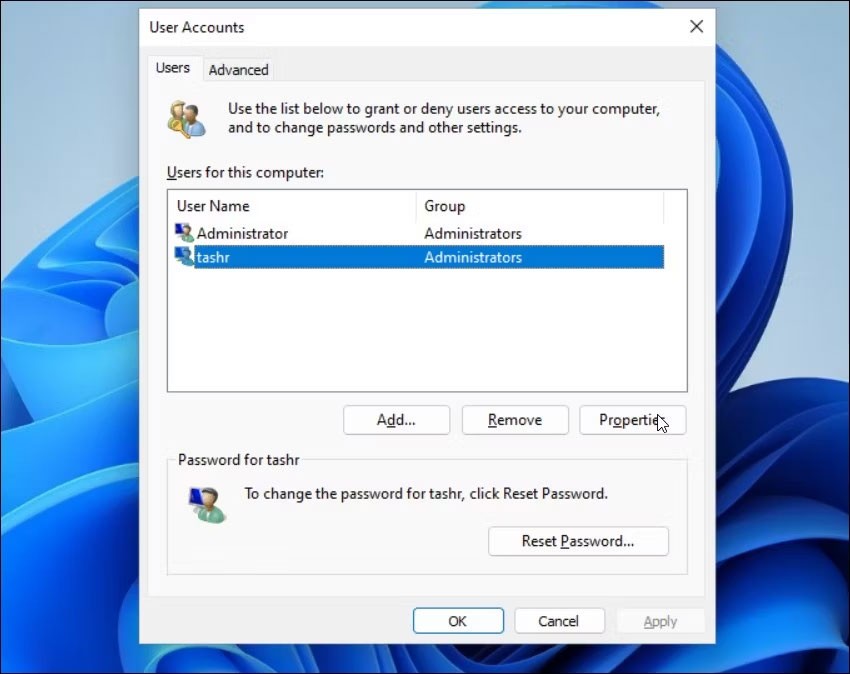
5. [ユーザー プロパティ]ダイアログ ボックスに、ユーザー名とフルネームが表示されます。
6. ユーザー名を入力し、「OK」 >「適用」をクリックします。
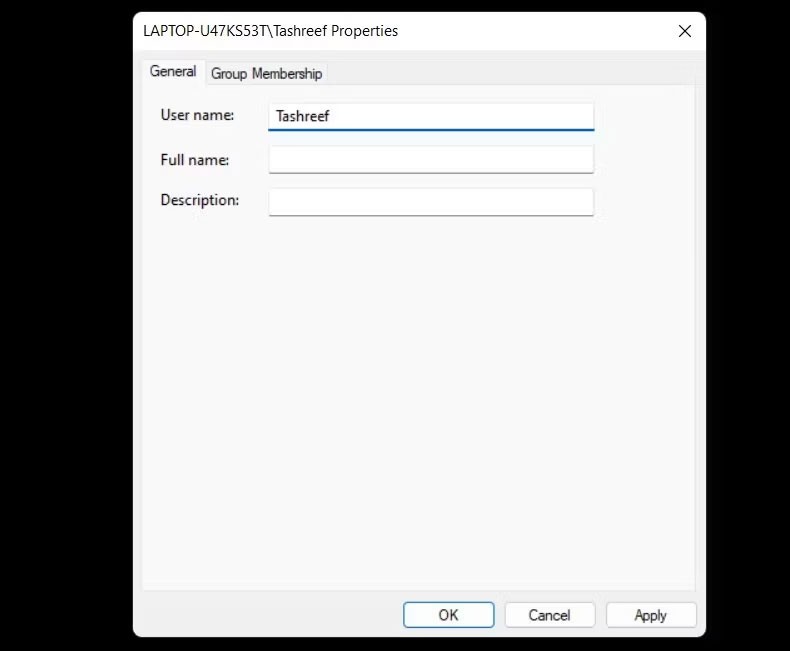
7. 「ユーザー アカウント」ダイアログ ボックスを閉じて、再起動を実行します。
8. 次に、コマンドプロンプトを開きます。これを行うには、Win + Rを押して「cmd」と入力し、「OK」をクリックします。
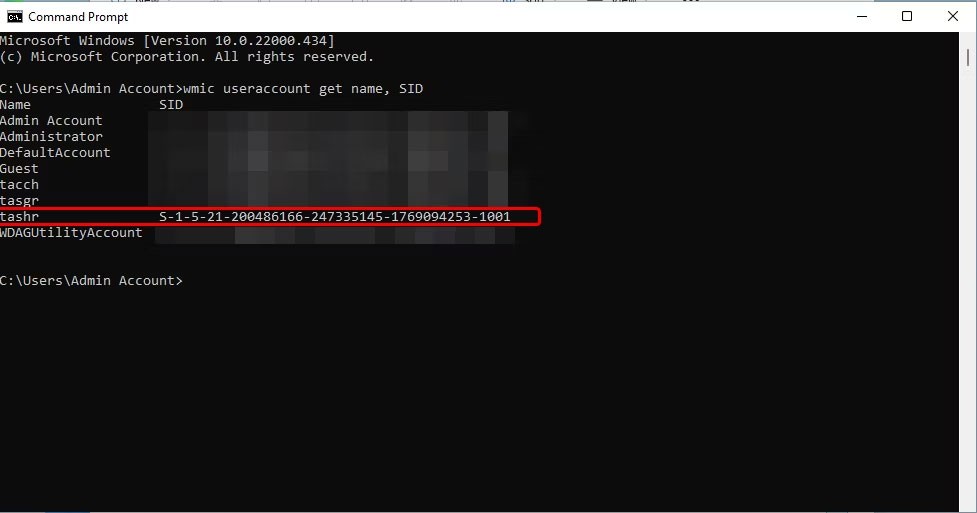
9. コマンドプロンプトウィンドウで次のコマンドを入力して、すべてのユーザーアカウントのSID(セキュリティ識別子)を表示します。
wmic useraccount get name,SID10. ここで、ユーザー プロファイル フォルダー名を変更するユーザー アカウントのSID をメモします。この場合、ユーザー名tashrのSIDは S-1-5-21-200486166-247335145-1769094253-1001です。
これで、SID が取得できました。レジストリ エディターに入力する必要があります。そのためには、次の手順に従ってください。
1. Win + Rを押して「regedit」と入力し、 「OK」をクリックしてレジストリ エディターを開きます。
2. レジストリ エディターで、次の場所に移動します。
HKEY_LOCAL_MACHINE\SOFTWARE\Microsoft\Windows NT\CurrentVersion\ProfileList3. ProfileListキー内で、前にメモしたSIDと一致するキー名を見つけてクリックします。
4. 右側で、ProfileImagePath値を右クリックし、[変更] を選択します。
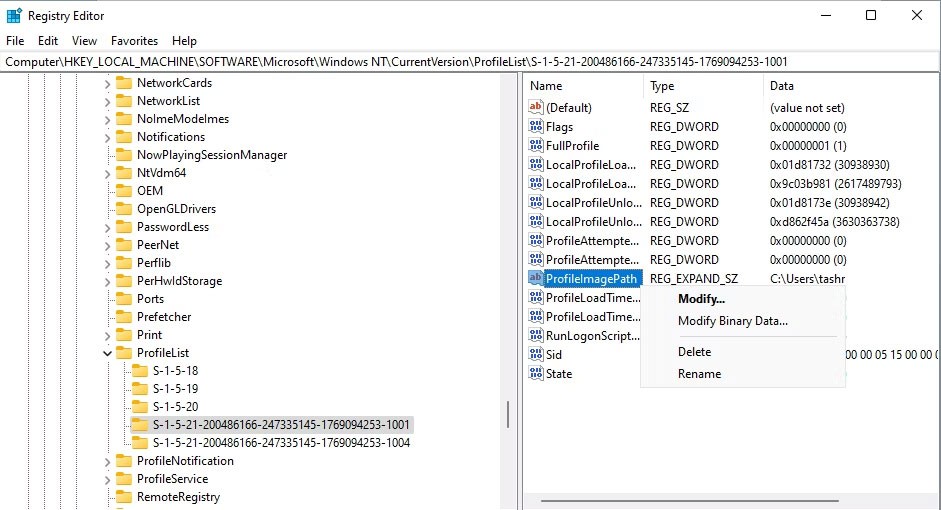
5. プロファイル フォルダーの名前を入力し、[OK]をクリックします。
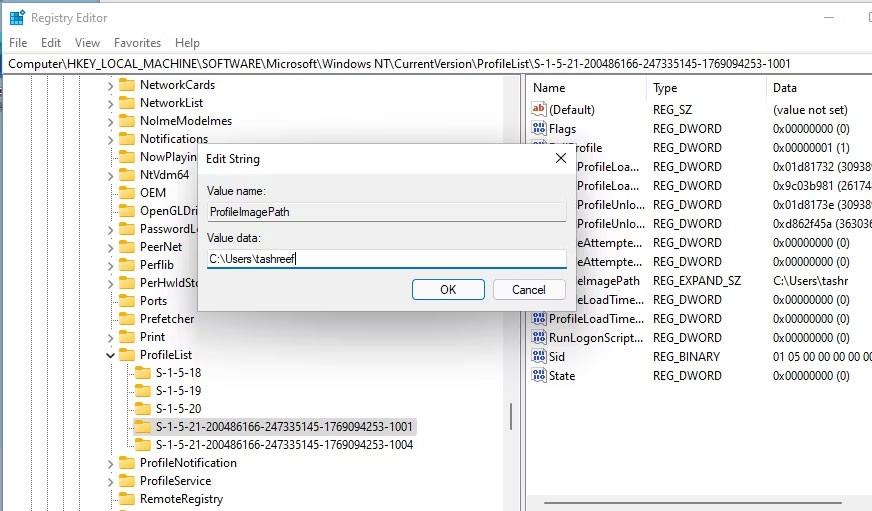
6. レジストリ ウィンドウとコマンド プロンプト ウィンドウが開いている場合は閉じます。
7. 次に、Win + Eキーを押してファイル エクスプローラーを開き、C :\Users\に移動します。
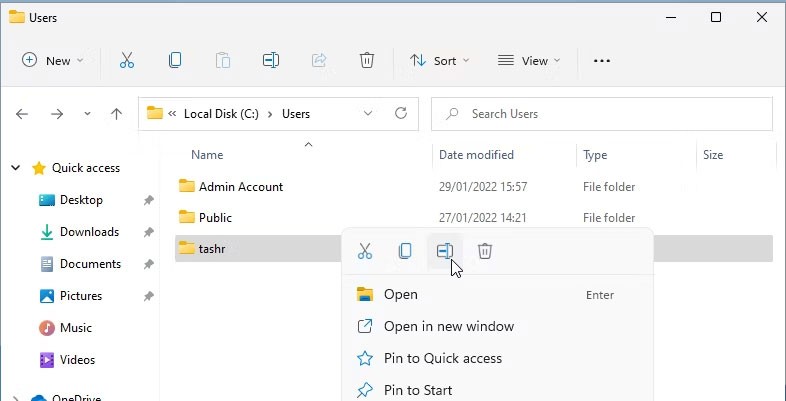
8. ユーザー プロファイルを選択し、F2 キーを押して名前を変更します。ユーザー プロファイルの新しい名前を入力します (この名前は、レジストリ エディターで入力したユーザー名と一致する必要があります)。
9. 「続行」をクリックして変更を保存します。
フォルダーの名前を変更するときに、 「この操作は実行できません」というエラーが発生する場合があります。このエラーは通常、メインのユーザー アカウントからログアウトせずに別の管理者アカウントに切り替えると発生します。また、PC を再起動して手順を繰り返し、エラーなしでユーザー プロファイル フォルダーの名前を変更します。
次に、現在のアカウントからログアウトし、新しいユーザー フォルダー名を使用してユーザー アカウントにログインします。ファイル エクスプローラーを開いてC:\Users\に移動すると、新しいパス名で以前のプロファイルを使用できるようになります。
このシリーズの記事では、Windows 7 のデフォルトのユーザー プロファイルをカスタマイズする方法を紹介します。
VPNとは何か、そのメリットとデメリットは何でしょうか?WebTech360と一緒に、VPNの定義、そしてこのモデルとシステムを仕事にどのように適用するかについて考えてみましょう。
Windows セキュリティは、基本的なウイルス対策だけにとどまりません。フィッシング詐欺の防止、ランサムウェアのブロック、悪意のあるアプリの実行防止など、様々な機能を備えています。しかし、これらの機能はメニューの階層構造に隠れているため、見つけにくいのが現状です。
一度学んで実際に試してみると、暗号化は驚くほど使いやすく、日常生活に非常に実用的であることがわかります。
以下の記事では、Windows 7で削除されたデータを復元するためのサポートツールRecuva Portableの基本操作をご紹介します。Recuva Portableを使えば、USBメモリにデータを保存し、必要な時にいつでも使用できます。このツールはコンパクトでシンプルで使いやすく、以下のような機能を備えています。
CCleaner はわずか数分で重複ファイルをスキャンし、どのファイルを安全に削除できるかを判断できるようにします。
Windows 11 でダウンロード フォルダーを C ドライブから別のドライブに移動すると、C ドライブの容量が削減され、コンピューターの動作がスムーズになります。
これは、Microsoft ではなく独自のスケジュールで更新が行われるように、システムを強化および調整する方法です。
Windows ファイルエクスプローラーには、ファイルの表示方法を変更するためのオプションが多数用意されています。しかし、システムのセキュリティにとって非常に重要なオプションが、デフォルトで無効になっていることをご存知ない方もいるかもしれません。
適切なツールを使用すれば、システムをスキャンして、システムに潜んでいる可能性のあるスパイウェア、アドウェア、その他の悪意のあるプログラムを削除できます。
以下は、新しいコンピュータをインストールするときに推奨されるソフトウェアのリストです。これにより、コンピュータに最も必要な最適なアプリケーションを選択できます。
フラッシュドライブにオペレーティングシステム全体を保存しておくと、特にノートパソコンをお持ちでない場合、非常に便利です。しかし、この機能はLinuxディストリビューションに限ったものではありません。Windowsインストールのクローン作成に挑戦してみましょう。
これらのサービスのいくつかをオフにすると、日常の使用に影響を与えずに、バッテリー寿命を大幅に節約できます。
Ctrl + Z は、Windows で非常によく使われるキーの組み合わせです。基本的に、Ctrl + Z を使用すると、Windows のすべての領域で操作を元に戻すことができます。
短縮URLは長いリンクを簡潔にするのに便利ですが、実際のリンク先を隠すことにもなります。マルウェアやフィッシング詐欺を回避したいのであれば、盲目的にリンクをクリックするのは賢明ではありません。
長い待ち時間の後、Windows 11 の最初のメジャー アップデートが正式にリリースされました。














